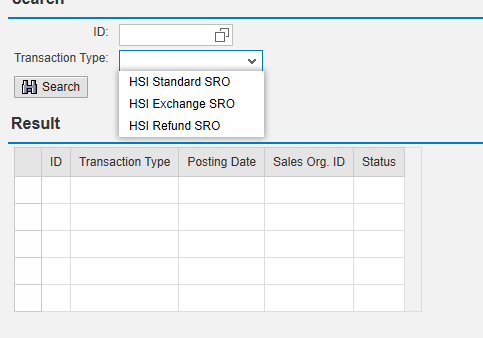之前写了不少的东西,其实大多数都是给自己看的,我的习惯是把资料放到网上,用的时候直接看博客。
之前硬盘轻轻摔了一下,几年的资料没了,然后就再也不用硬盘了。
昨天有人突然问我关于WDA的问题,毕竟奇怪,这年头竟然还有来学WDA的。。。闲着也是闲着,那就做几个小例子,服务大众吧。
一,本篇分两小部分,先说用NODE节点做查询条件的,再说用SELECT-OPTION做查询条件的。
1.新建WDA组件:ZLYWDA01.
选择Web Dynpro Comp./Intf.
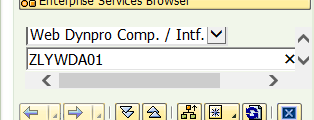
输入WDA组件名称ZLYWDA01,回车。
这时会弹出提示框:选择YES
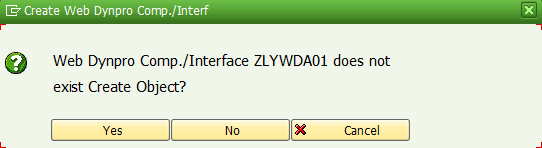
填写完整组件的描述和初始组件建立的视图和窗口。(这里我修改了窗口名称W_MAIN,视图名称V_MAIN。。这是我自己的命名规范,可随意)
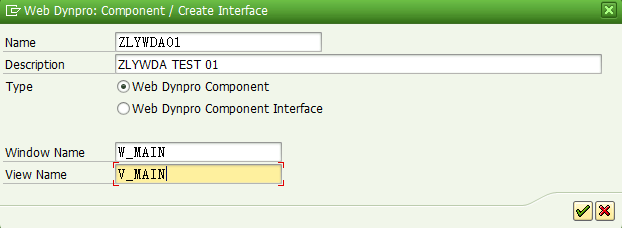
回车创建,这时候组件还是未激活状态,右键,激活。

2.新建NODE节点
前面说了,先做node节点的查询,所以我们这里要建NODE节点了,再建之前,先说一下怎么建。
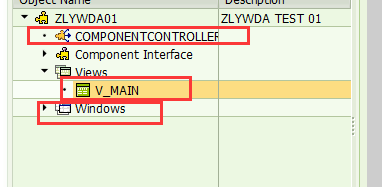
正常来说,这三个地方都可能会建NODE,但是NODE作用的范围不同。
COMPONENTCONTROLLER可以理解为全局,这里定义的NODE,在整个程序中的任何位置都可以用,也如果创建的时候勾选了接口节点,别的程序引用到这个程序的时候,也是可以用接口节点的。
VIEW 里建的节点智能当前视图使用,一般也不会做其他引用。
WINDOW里建的节点只能当前窗口使用,这里一般不建议用,一般窗口只做展示可数据预处理,不做NODE节点控制。
所以呢,这里就先在视图中建一个查询用的字段节点:
双击视图V_MAIN,选择视图的Context节点页签,右键新建节点:
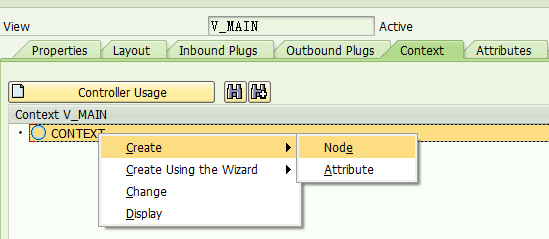
输入节点(NODE)名称 ,下面的信息默认,

右键节点,添加属性,这里就建单的添加两个做测试。
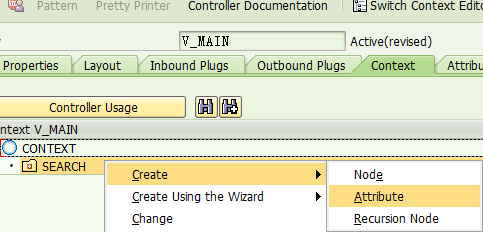
添加第一个搜索字段,object
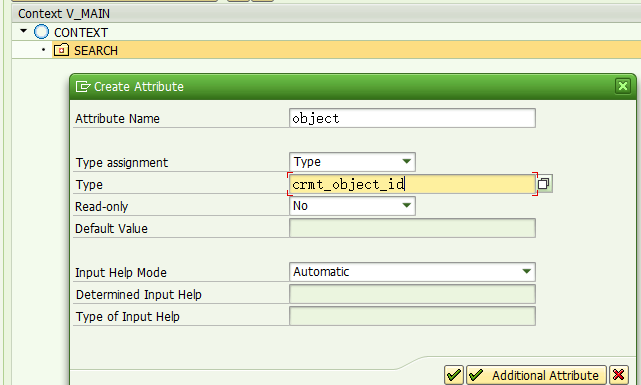
添加第二个搜索字段:process_type
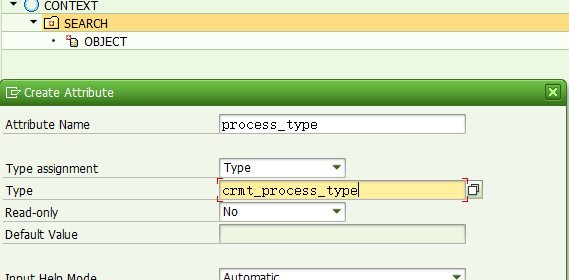
2.新建布局。
查询节点创建完之后,点到layout布局页签
在做页面设计之前,先在脑海里有个整体的概念,要设计成什么样的。
我们这里只是做建单的查询和结果显示,所以就设计两块:查询和结果。
新建tray做查询块和结果块。并添加折叠块说明描述。
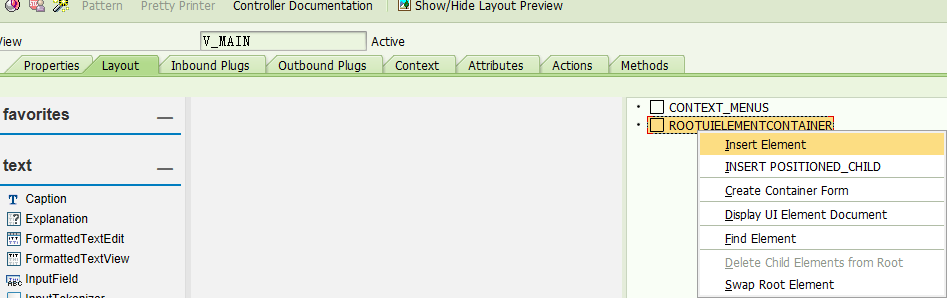
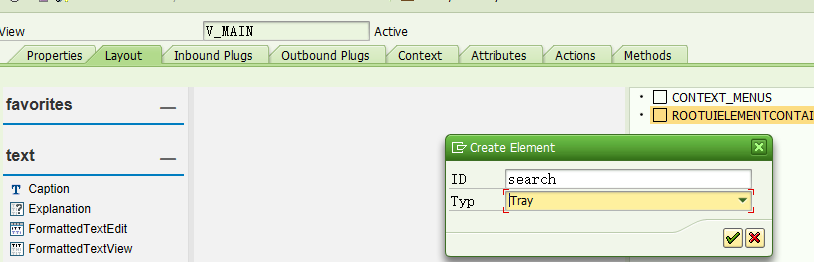
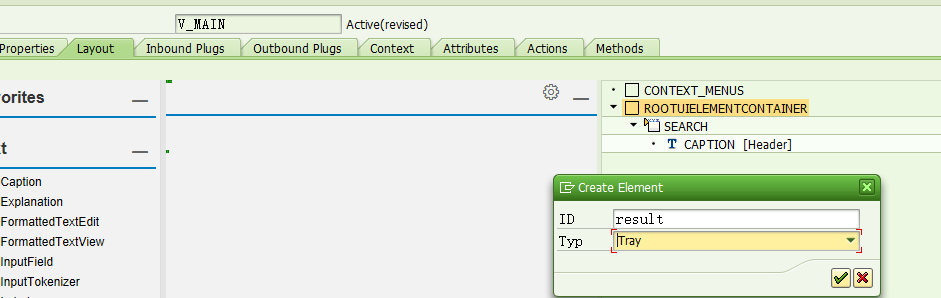
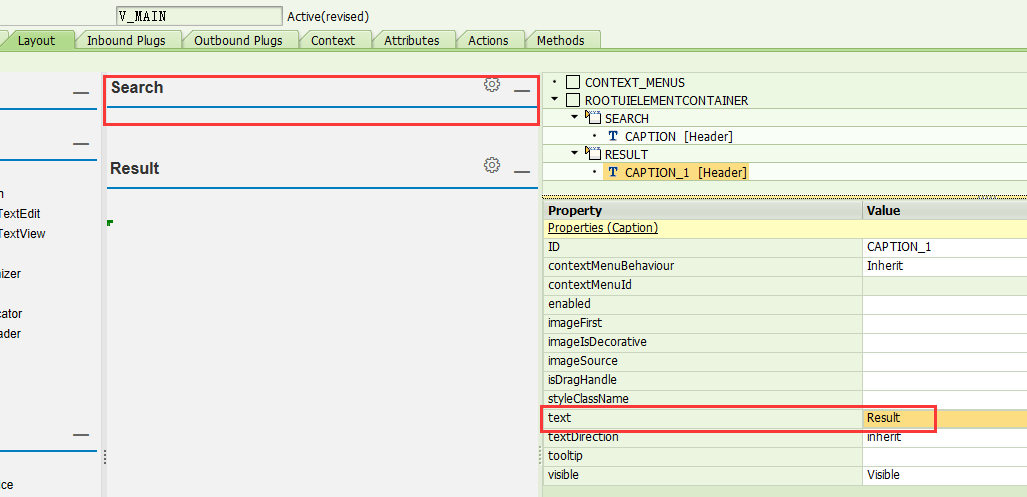
3.将node字段添加到SEARCH块中。(一种是单独建label和input字段,另一种就是直接全部引入进来)这里用后者
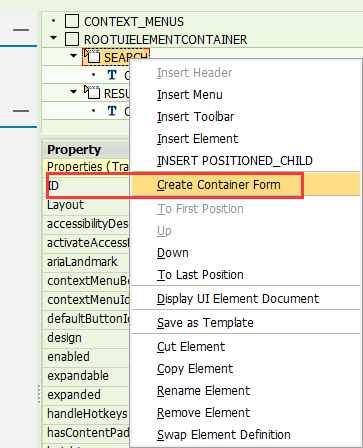
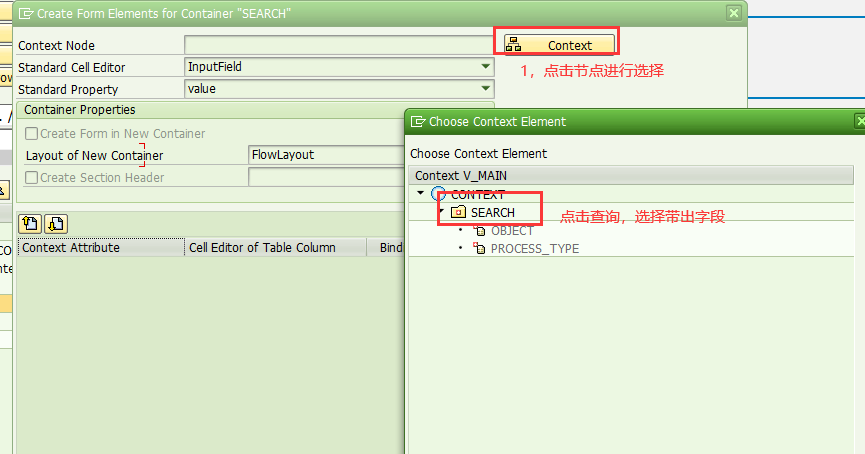
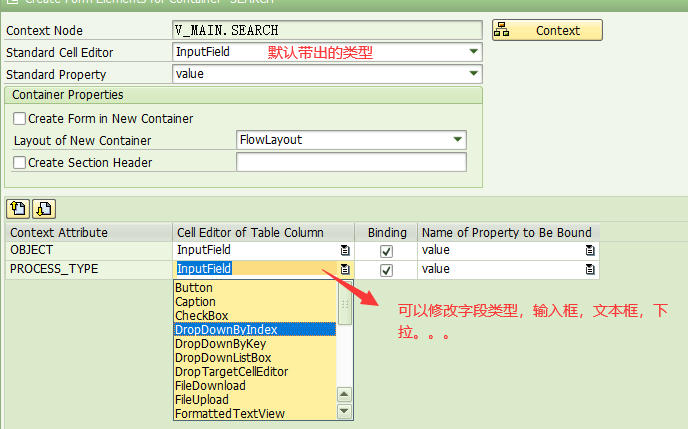
带回来布局里的效果如下:
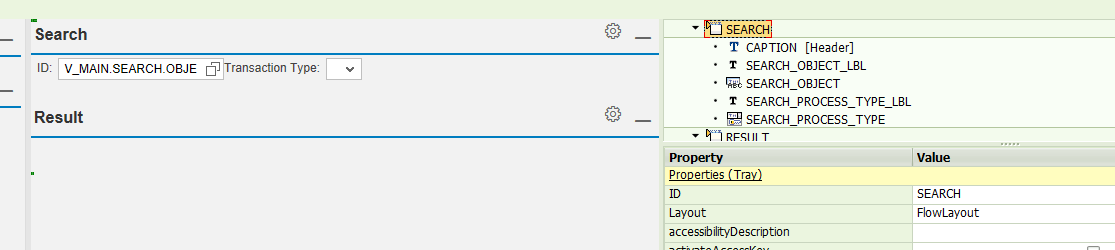
如上图,SEARCH这个TRAY的layout属性是默认的布局,FlowLayout,横列的。
这个样式不够好看,我们给改成MatrixLayout
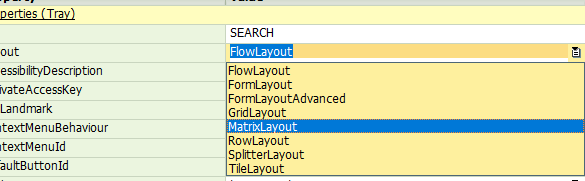
为了好看,我们将第二个查询字段设置到第二列:
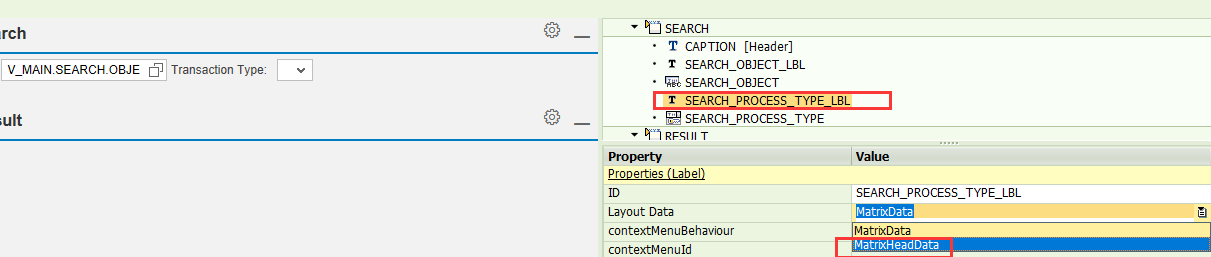
这里的布局MatrixLayout,是以MatrixHeadData为行开头,MatrixData跟在后面排成一行,直到下一个headdata重启一行。
字段是以从上到下顺序分布的,如果要调节字段位置,需要上下移动字段和label的位置。再结合行列开始标记就差不多了。
效果如下:
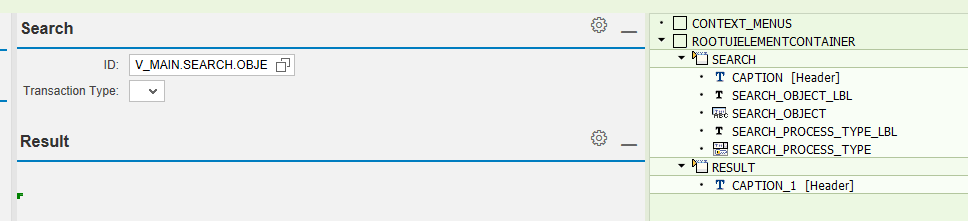
到这里,查询节点和布局已经完成了,下面做结果节点。
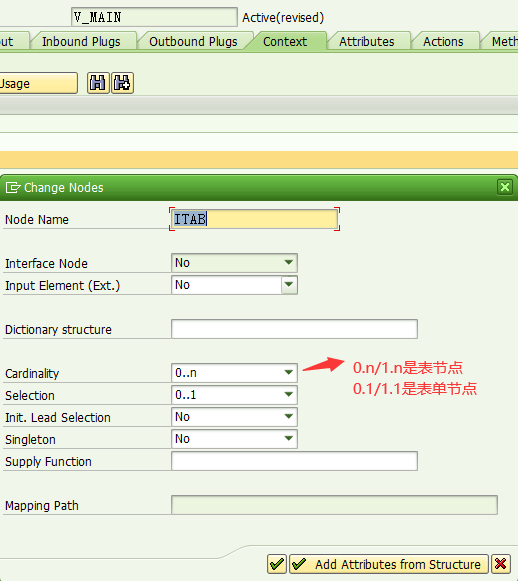
如果是直接参考某个数据库字典 结构或者表,可以直接再创建节点中的字典结构中添加对应的表或者结构。
同SEARCH一样,添加查询结果字段。
这里就只添加几个做测试例子。
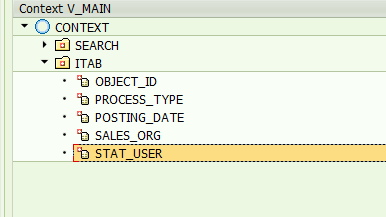
回到layout中,在查询结果块中添加table控件。
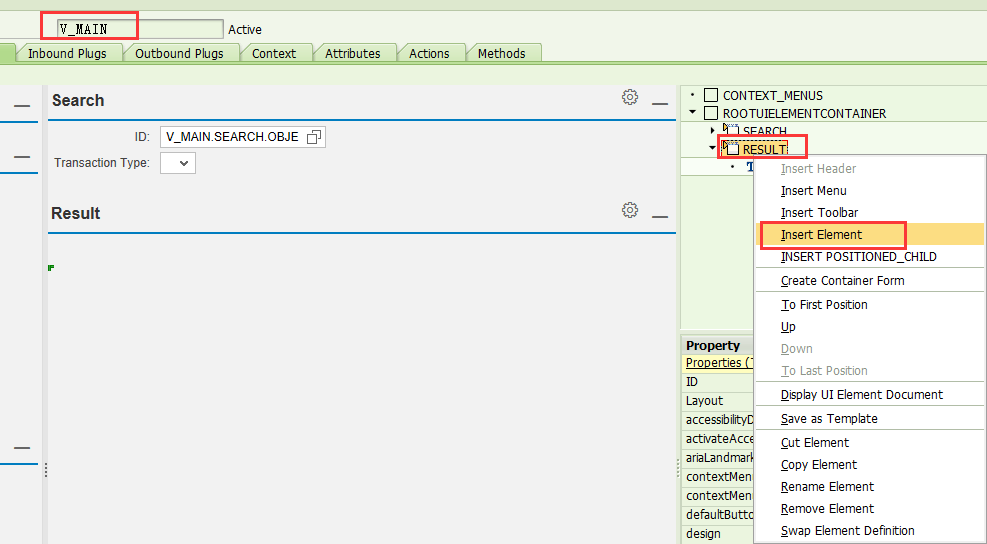
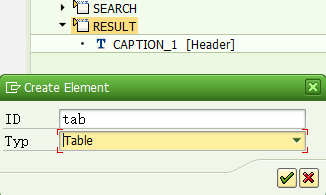
绑定NODE到表控件:
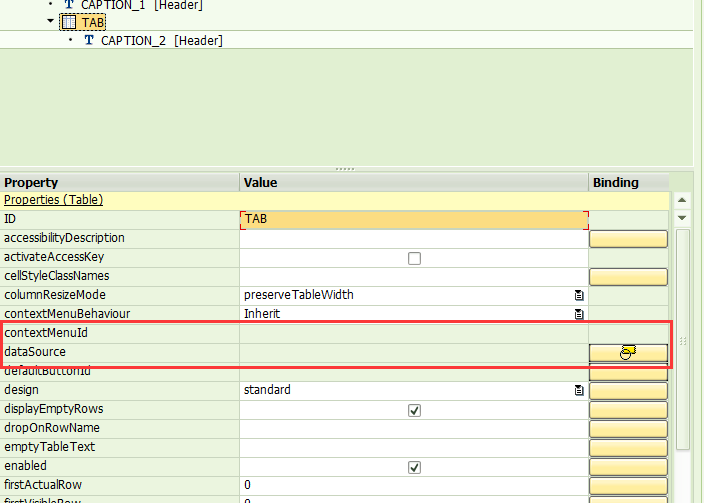
右键,创建绑定:
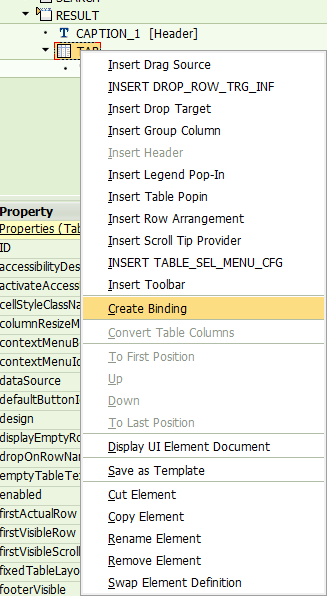
选择ITAB节点。
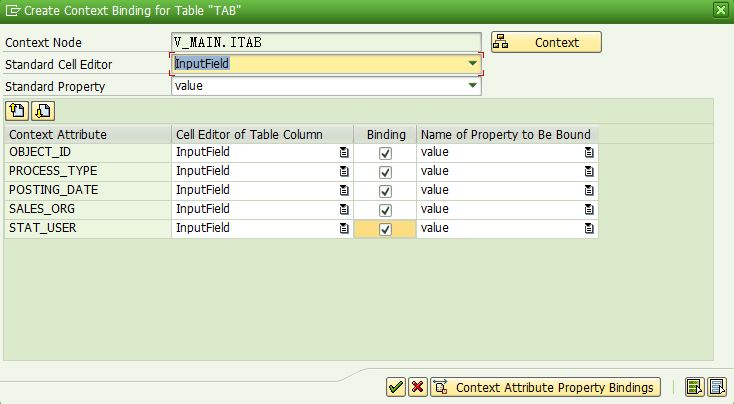
保存,效果如下:
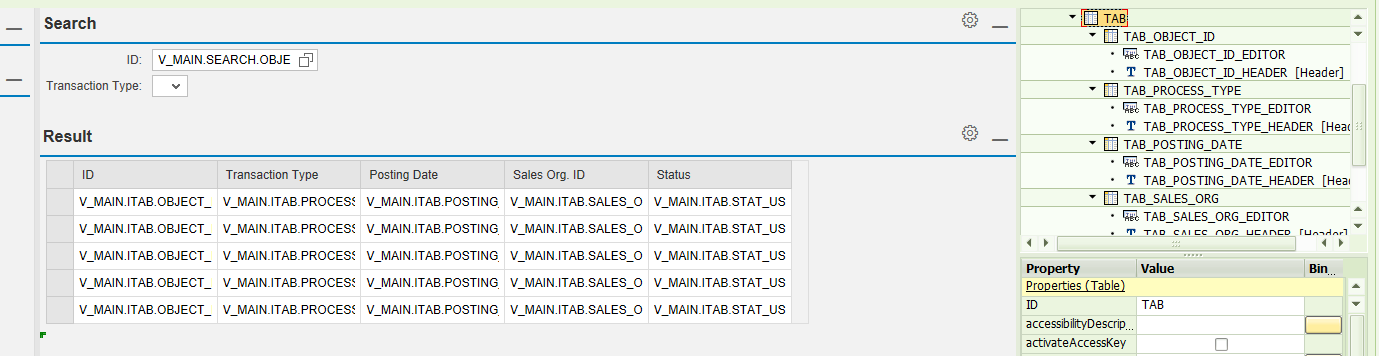
现在查询和结果都有了,下面就开始做查询操作。
在SEARCH块中添加查询按钮。

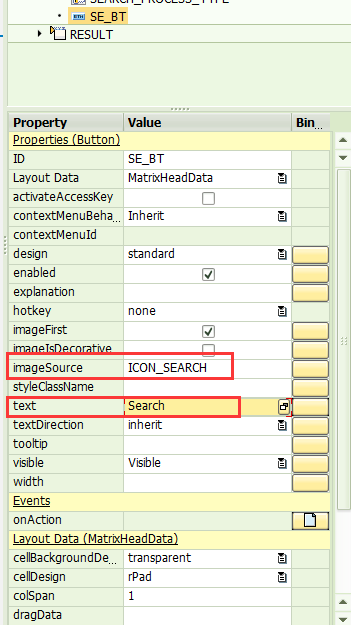
创建查询事件:
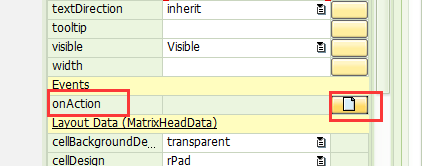
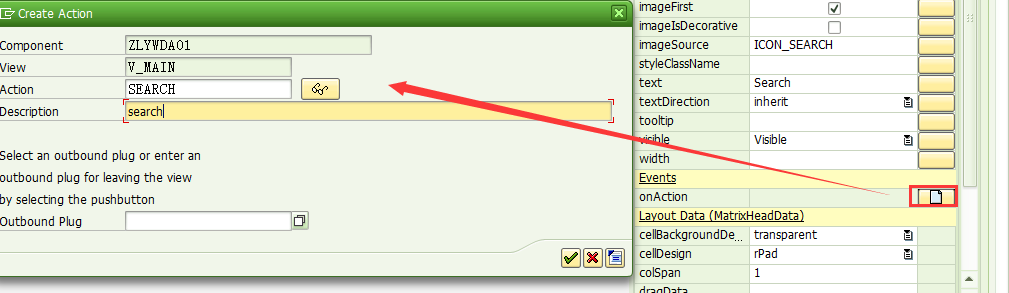
到查询方法中添加代码:
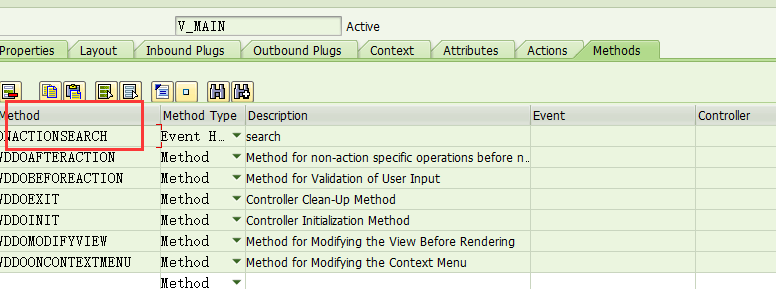
METHOD onactionsearch . DATA lo_nd_search TYPE REF TO if_wd_context_node. DATA lo_el_search TYPE REF TO if_wd_context_element. DATA ls_search TYPE wd_this->element_search. DATA lo_nd_itab TYPE REF TO if_wd_context_node. DATA lt_itab TYPE wd_this->elements_itab. "取查询节点 * navigate from <CONTEXT> to <SEARCH> via lead selection lo_nd_search = wd_context->get_child_node( name = wd_this->wdctx_search ). * get element via lead selection lo_el_search = lo_nd_search->get_element( ). * @TODO handle not set lead selection IF lo_el_search IS INITIAL. * get all declared attributes lo_el_search->get_static_attributes( IMPORTING static_attributes = ls_search ). ENDIF. "查询逻辑处理 SELECT object_id process_type posting_date sales_org stat_user INTO TABLE lt_itab FROM zhsb_order_index UP TO 10 ROWS. "赋值结果节点 * navigate from <CONTEXT> to <ITAB> via lead selection lo_nd_itab = wd_context->get_child_node( name = wd_this->wdctx_itab ). lo_nd_itab->bind_table( new_items = lt_itab set_initial_elements = abap_true ). ENDMETHOD.
如果用这种方式,需要定义range表,然后挨个判断界面是否有输入,然后再把值填到range表中,最后用range表查询。这里就不做处理了。
好了,右键组件,新建应用程序来测试看看。
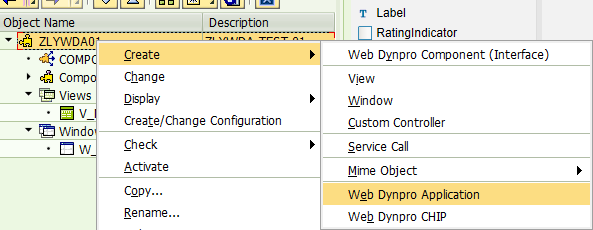
属性名称

点击保存,复制URL测试或者右键应用程序测试;

效果如下:
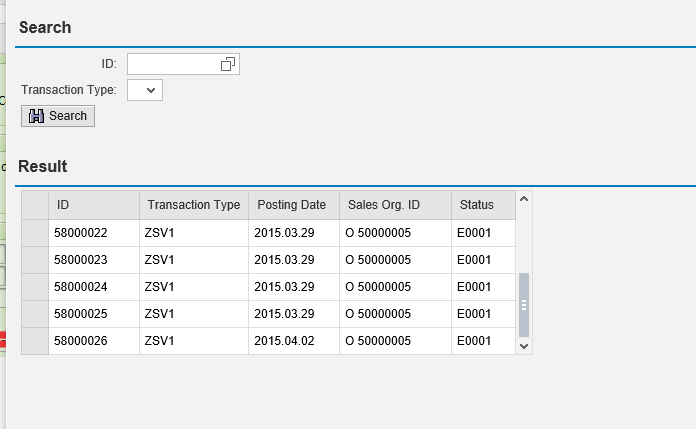
给下拉框初始化。
添加init_drop方法:
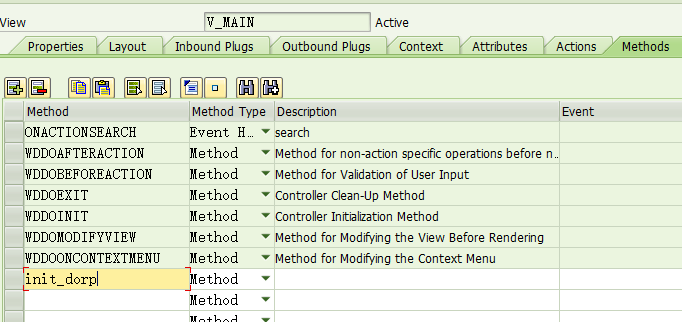
METHOD init_dorp . DATA lo_nd_search TYPE REF TO if_wd_context_node. DATA l_node_info TYPE REF TO if_wd_context_node_info. DATA: lt_value_set TYPE zcrm_tabtyp_wdy_key, ls_value_set TYPE wdy_key_value. "查询单据类型和文本,对应到下拉的key 和VALUE SELECT process_type AS key p_description_20 AS value INTO TABLE lt_value_set FROM crmc_proc_type_t WHERE process_type BETWEEN 'ZSV1' AND 'ZSV3' AND langu = sy-langu. *获取下拉节点 lo_nd_search = wd_context->get_child_node( name = wd_this->wdctx_search ). "获取下拉节点属性 l_node_info = lo_nd_search->get_node_info( ). "下拉节点赋值 l_node_info->set_attribute_value_set( name = 'PROCESS_TYPE' value_set = lt_value_set ). ENDMETHOD.
最后将init_dorp方法在视图init里调用:
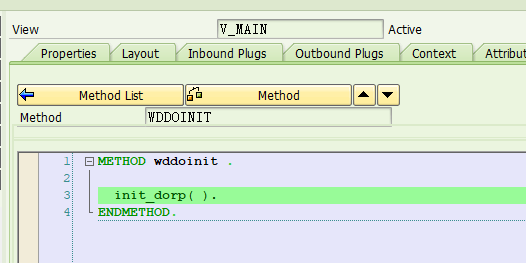
效果如下: